Содержание
- 2. Для работы Packet Tracer Login: [email protected] Password: Network123
- 3. А В Gi0/1 175.16.3.4/24 196.203.80.5/24 Fa0/2 Fa0/1 Gi0/2 Fa0/2 Fa0/1 R1 ROUTING TABLE C 175.16.3.0/24 gi0/1
- 4. А В Gi0/1 175.16.3.4/24 196.203.80.5/24 Fa0/2 Fa0/1 Gi0/2 Fa0/2 Fa0/1 R1 ROUTING TABLE C 175.16.3.0/24 gi0/1
- 5. А В Gi0/1 201.201.201.2 196.203.80.5/24 Fa0/2 Fa0/1 Gi0/2 Fa0/2 Fa0/1 R1 ROUTING TABLE C 175.16.3.0/24 gi0/1
- 6. Model OSI 7. Application EMAIL: Привет!+5MB DATA 6. Presentation ASCII, bmp, avi, DATA 6 5. Session
- 7. Model OSI 7. Application EMAIL: Привет!+5MB DATA 6. Presentation ASCII, bmp, avi, DATA 6 5. Session
- 8. Model OSI 7. Application EMAIL: Привет!+5MB DATA 6. Presentation ASCII, bmp, avi, DATA 6 5. Session
- 9. Model OSI 7. Application 6.Presentation 5. Session 4.Transport 3. Network 2. Data Link Email: Привет коллега!+5Mb
- 10. Model OSI 7. Application 6.Presentation 5. Session 4.Transport 3. Network 2. Data Link Email: Привет коллега!+5Mb
- 11. Segment (сегмент) DATA_1 6 5 4 DATA_1 6 5 4 3 DATA_1 6 5 4 3
- 12. Switch – MAC address TABLE (List MAC address) Router – Routing TABLE (List IP network)
- 13. Краткий обзор сетевых эмуляторов (cisco) Boson Netsim – платный, программный эмулятор, предназначен для обучающих целей по
- 14. Способы подключения и конфигурирования сетевого оборудования Console connection - CLI Router – Console port – «Console
- 15. Способы подключения и конфигурирования сетевого оборудования 2.GUI Router (not used console port)– витая пара- PC cisco
- 16. Просмотр таблицы коммутации Switch>show mac-address-table
- 17. Switch>reload // прерывание выполнения команды Ctrl+shift+x+6
- 18. Способы набора команд в Cisco IOS Набор команды вручную и целиком Switch>show mac-address-table 2. Набор команды
- 19. Режимы работы Cisco IOS Switch> - user mode – можно СМОТРЕТЬ часть настроек Switch# - privileged
- 20. // убедиться что данная команда – не выполняется Switch>show running-config // убедиться что данная команда –выполняется
- 21. Централизованная Москва – администрирует все устройства Киров - user mode Вологда - user mode Мурманск –
- 22. Способы переключения между режимами Cisco IOS Switch> Switch>enable Switch# Switch#configure terminal Switch(config)# Switch(config)#exit Switch# Switch#disable Switch>
- 23. Help ? Man Info
- 24. Задание имени сетевого устройства Switch#conf t Switch(config)#hostname Sw0
- 25. Clock 2003 – книга 2010 clock ? 2022 – cisco.com
- 26. Конфигурирование удаленного доступа на сетевое оборудование Сконфигурировать IP адрес Сконфигурировать пароль для удаленного доступа Сконфигурировать пароль
- 27. Конфигурирование интерфейса GigabitEthernet Router>enable Router#conf t Router(config)#interface gigabitEthernet 0/0 Router(config-if)#ip address 193.217.16.254 255.255.255.0 // Включение интерфейса
- 28. Проверка настроек и работы интерфейсов Router#show ip interface brief Сгенерировать трафик, ping 193.217.16.1
- 29. Конфигурирование пароля для удаленного доступа Router>enable Router#conf t // количество удаленных сессий, смогут одновременно подключиться 5
- 30. Проверка удаленного подключения PC1> telnet 193.217.16.254
- 31. Конфигурирование пароля для привилегированного режима Router>enable Router#conf t Router(config)#enable secret class //проверка удаленного подключения PC1>telnet 193.217.16.254
- 32. Sw0>en Sw0#conf t Sw0(config)#enable secret class Sw0(config)#line vty 0 4 Sw0(config-line)#password cisco Sw0(config-line)#login Sw0(config-line)#exit Sw0(config)#interface fastEthernet
- 33. Sw0>en Sw0#conf t Sw0(config)#enable secret class Sw0(config)#line vty 0 4 Sw0(config-line)#password cisco Sw0(config-line)#login Sw0(config-line)#exit Sw0(config)#interface vlan
- 34. Router>en /*class*/ Router#conf t Router(config)#interface gigabitEthernet 0/1 Router(config-if)#ip address 194.62.98.254 255.255.255.0 Router(config-if)#no shutdown Router(config-if)#exit Router(config)#exit Router#show
- 35. // проверка подключения к маршрутизатору PC2>telnet 194.62.98.254 Router>exit // проверка подключения к коммутатору Sw0 PC2>telnet 193.217.16.253
- 36. Конфигурирование шлюза на коммутаторе Sw0>en /*class*/ Sw0#conf t Sw0(config)#ip default-gateway 193.217.16.254 //проверить работоспособность PC2: telnet 193.217.16.253
- 37. Порядок загрузки программного обеспечения сетевого оборудования POST – power on self test Загрузка ОС Cisco IOS
- 38. Сохранение настроек сетевого оборудования Все настройки АВТОМАТИЧЕСКИ сохраняются в running-config (RAM) Все дальнейшие настройки осуществляются ТОЛЬКО
- 39. Удаление всех настроек сетевого оборудования (возврат к заводским настройкам)+ААА // ВАЖЕН порядок действий!!!! Удаление startup-config Router#erase
- 40. Создание резервной копии настроек сетевого оборудования на TFTP сервер Router#copy running-config tftp Address or name of
- 41. Router#conf t Router(config)#hostname BADNAME BADNAME(config)#exit BADNAME#
- 42. Восстановление настроек из резервной копии с TFTP сервера Router#conf t Router(config)#hostname BADNAME BADNAME(config)#exit BADNAME#copy tftp running-config
- 43. Просмотр общей информации относительно аппаратных и программных характеристик Router#show version
- 44. Обновление Cisco IOS Router#delete c2900-universalk9-mz.SPA.151-4.M4.bin Router#copy tftp flash Address or name of remote host []? 193.217.16.10
- 45. Обновление Cisco IOS Шаг 1 Copy new Cisco IOS from tftp server Router#copy tftp flash Address
- 46. Настройка копирования в режиме Rommon rommon 2 > IP_ADDRESS=193.217.16.254 rommon 3 > IP_SUBNET_MASK=255.255.255.0 rommon 4 >
- 48. Скачать презентацию

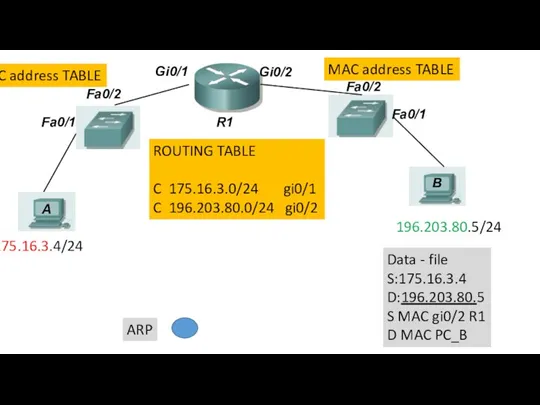
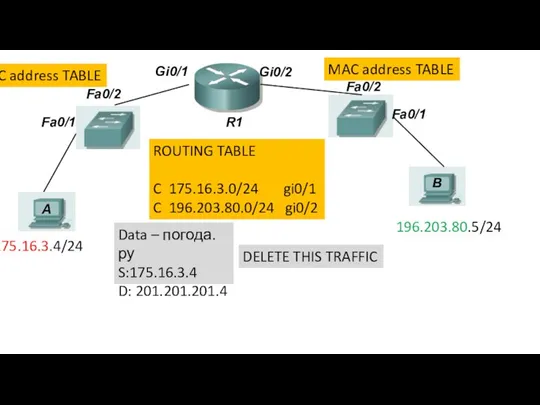
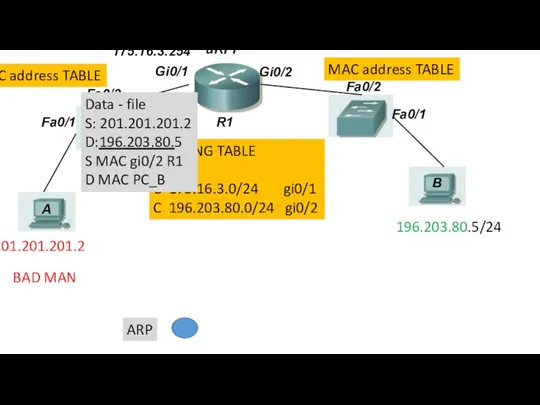
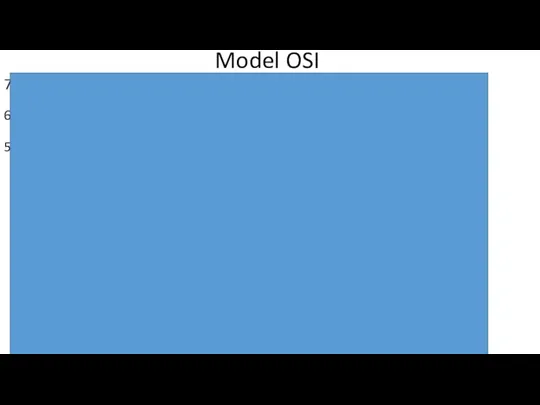
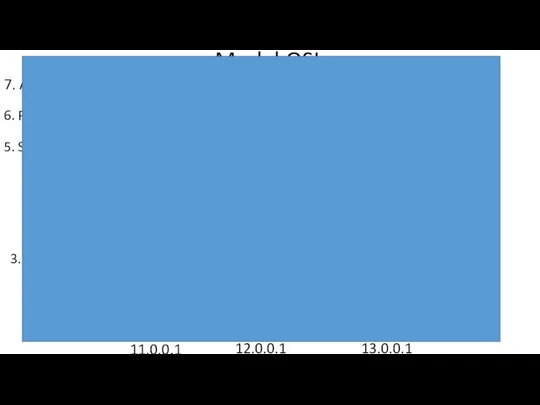
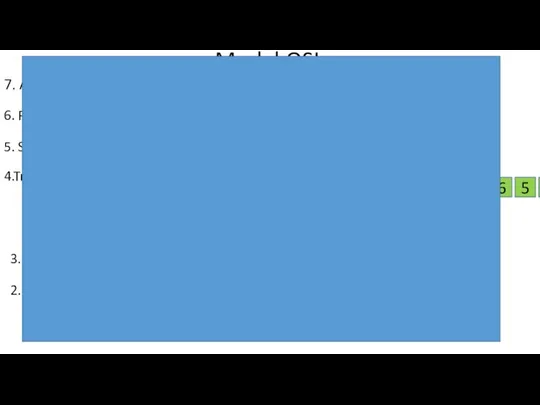
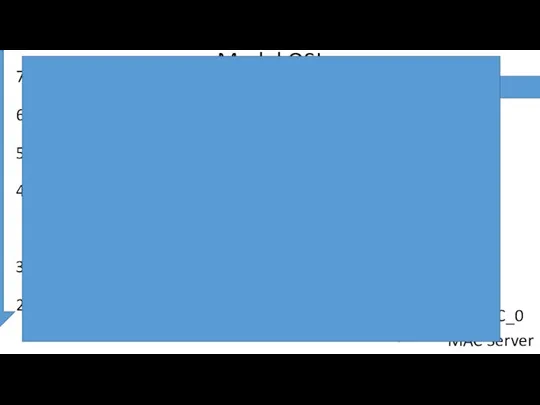
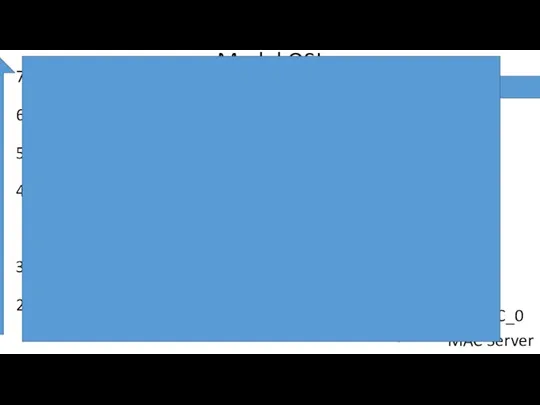
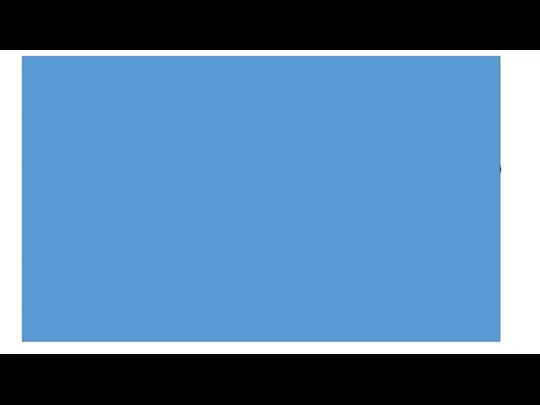
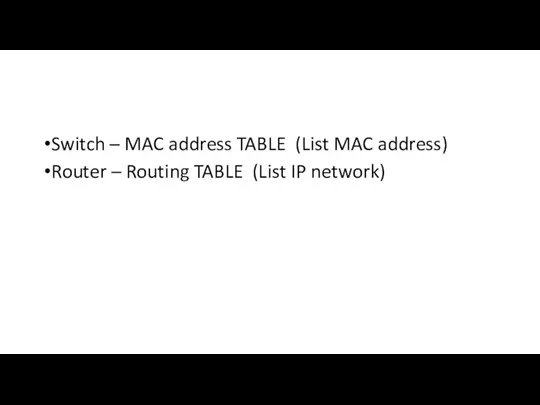
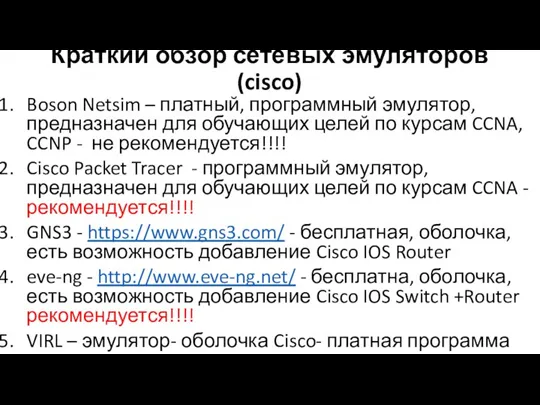






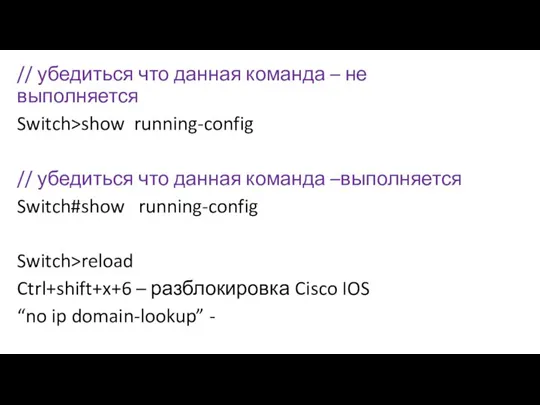
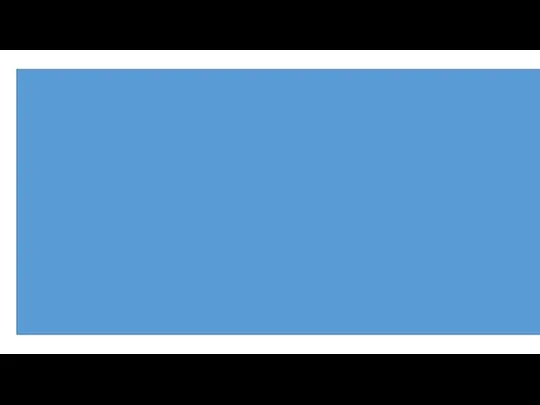

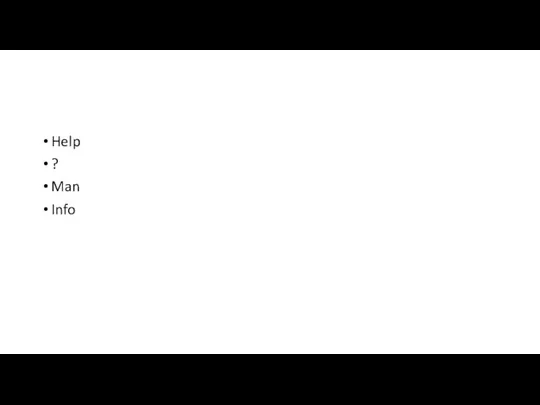

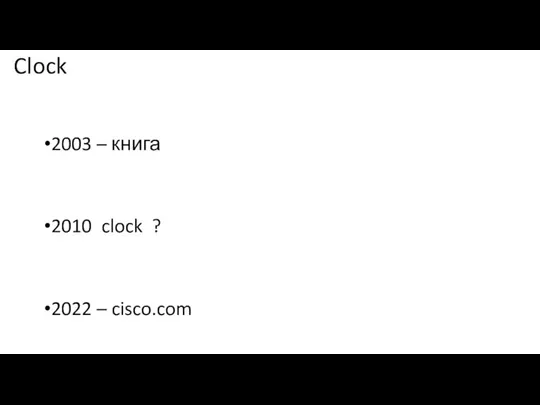
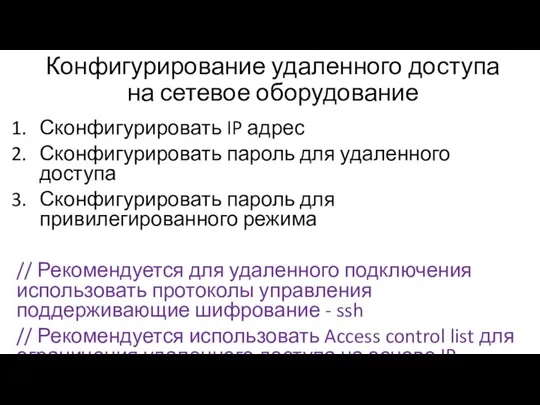
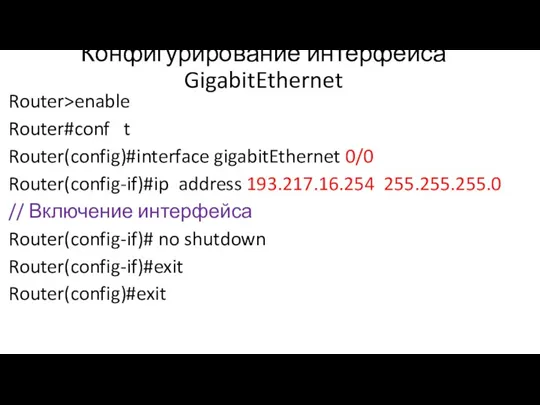

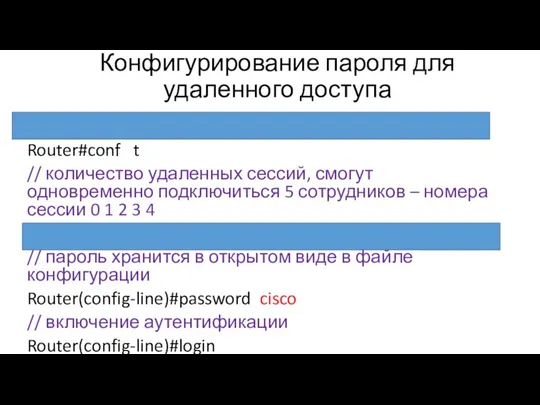


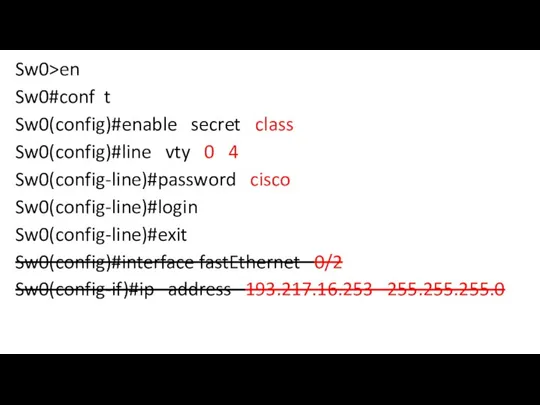
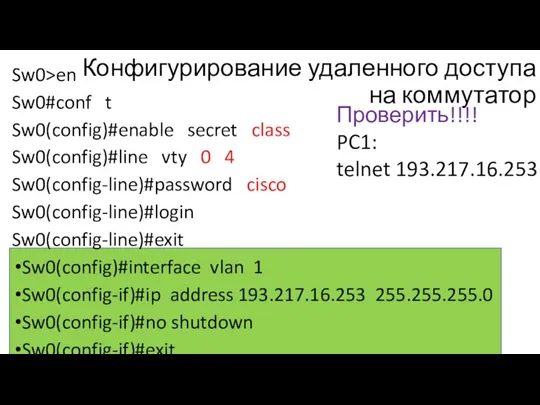
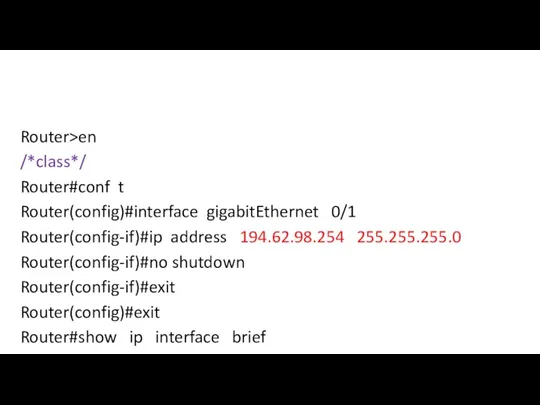
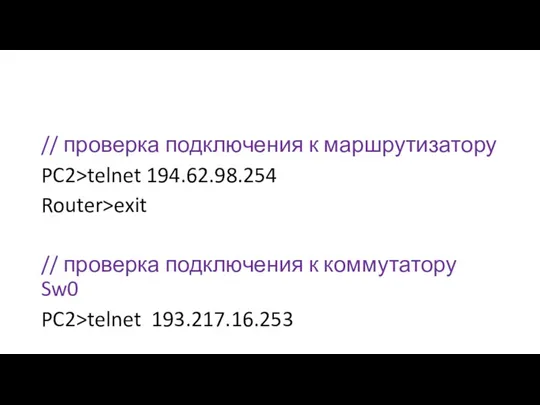
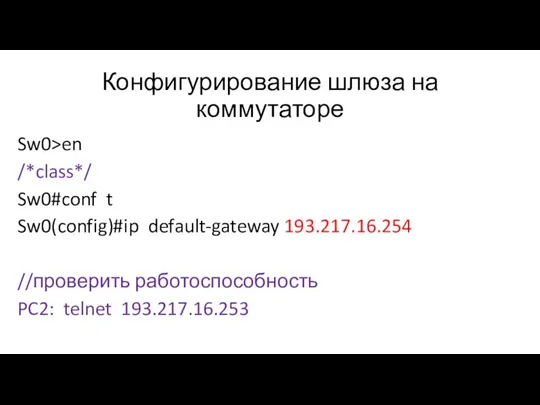
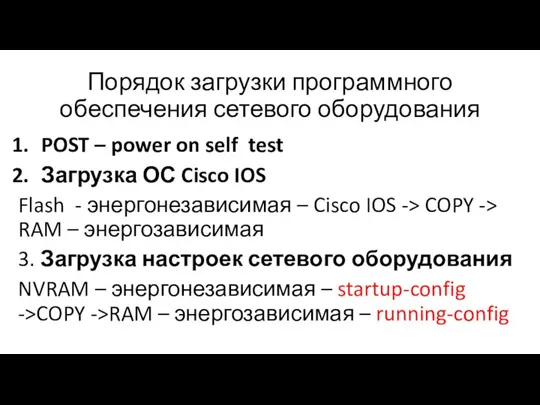



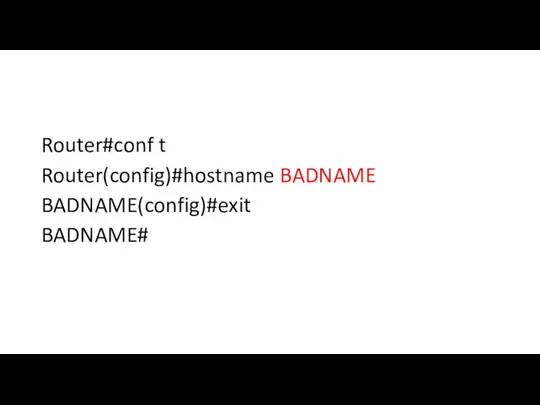
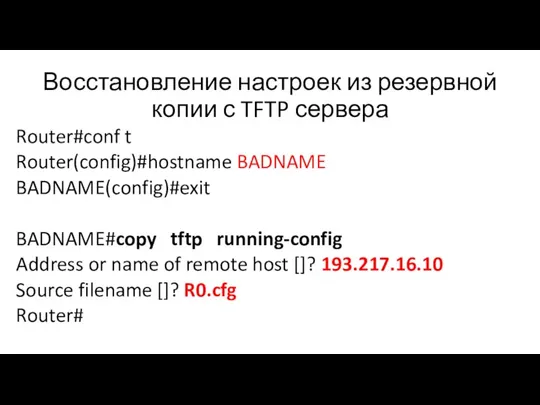




 Комп'ютерний вірус
Комп'ютерний вірус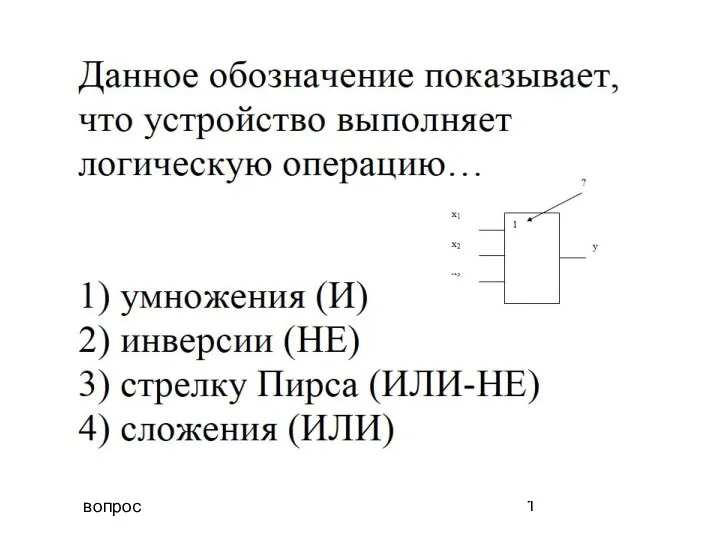 Контрольный тест
Контрольный тест Конструирование алгоритмов. Алгоритмизация и программирование
Конструирование алгоритмов. Алгоритмизация и программирование Десятичная система счисления
Десятичная система счисления Анализ уязвимостей драйверов
Анализ уязвимостей драйверов Физические принципы формирования ячейки памяти постоянного запоминающего устройства
Физические принципы формирования ячейки памяти постоянного запоминающего устройства Faol supervayzerlarini e’tirof qilish dasturi
Faol supervayzerlarini e’tirof qilish dasturi Элементы комбинаторики: перестановки, размещения и сочетания
Элементы комбинаторики: перестановки, размещения и сочетания Демассификация СМИ
Демассификация СМИ Вступительный курс для менеджеров
Вступительный курс для менеджеров Приложение мечты
Приложение мечты Web-технологии: PHP, MySQL, AJAX
Web-технологии: PHP, MySQL, AJAX Планирование и организация проведения эксперимента
Планирование и организация проведения эксперимента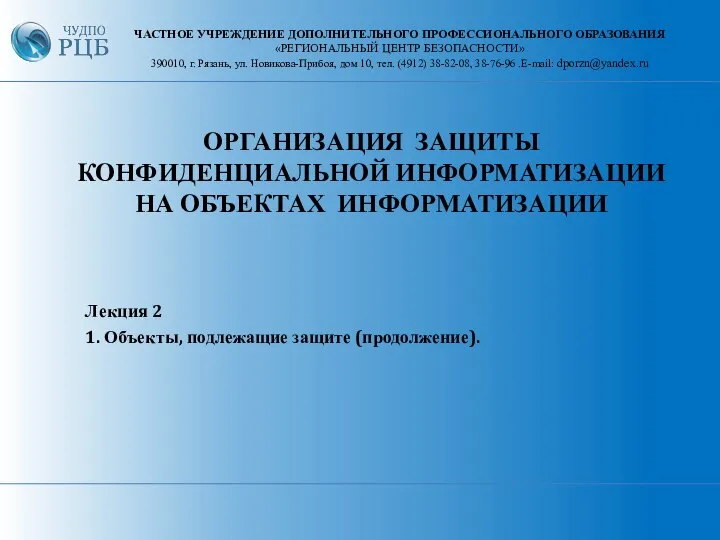 Организация защиты конфиденциальной информатизации на объектах информатизации. Лекция 2
Организация защиты конфиденциальной информатизации на объектах информатизации. Лекция 2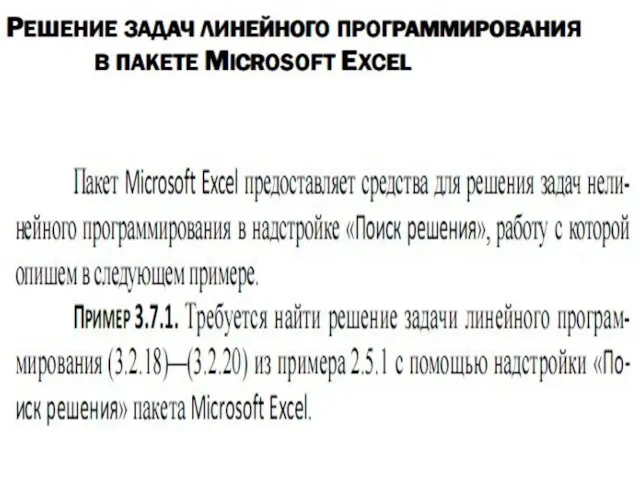 Решение задач нелинейного программирования в пакете Excel
Решение задач нелинейного программирования в пакете Excel Циклы, массивы, таблицы
Циклы, массивы, таблицы Инвестиции в Телеграм проекты
Инвестиции в Телеграм проекты Побитовые операции
Побитовые операции OriginLab. Часть 3
OriginLab. Часть 3 Сжатие данных
Сжатие данных CPU ve Memory
CPU ve Memory Информационные процессы. Информация в жизни человека. Понятие информационных ресурсов. Роль информационных ресурсов в развитии
Информационные процессы. Информация в жизни человека. Понятие информационных ресурсов. Роль информационных ресурсов в развитии Анализ информационной безопасности предприятия ОАО Альфа-банк
Анализ информационной безопасности предприятия ОАО Альфа-банк Знакомимся с компьютером (технология). 3 класс
Знакомимся с компьютером (технология). 3 класс 1С:Касса – облачный сервис для малого бизнеса
1С:Касса – облачный сервис для малого бизнеса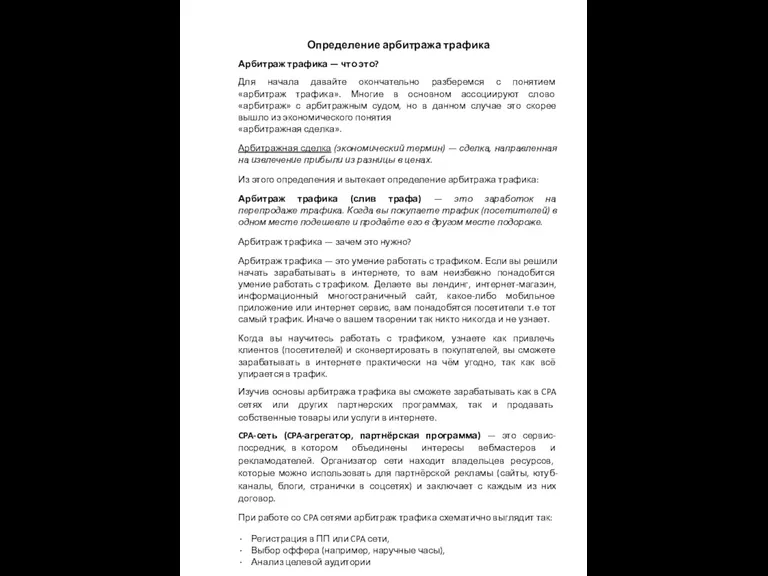 Арбитраж трафика
Арбитраж трафика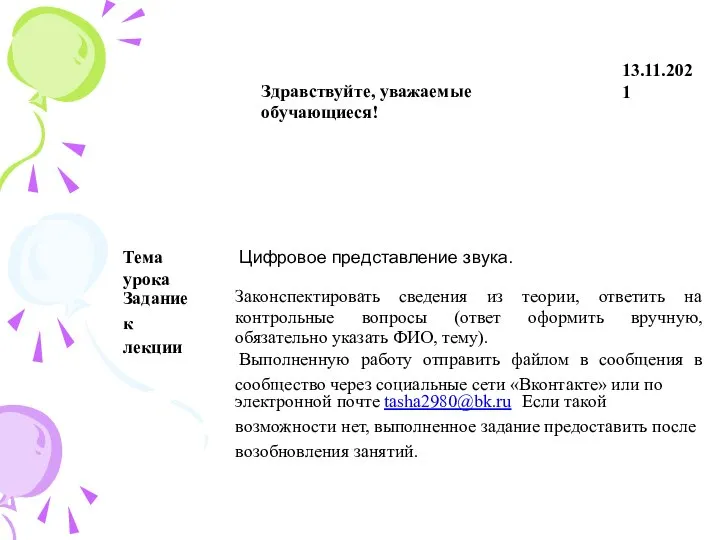 Представление звуковой информации
Представление звуковой информации Paзвитие компьютеров
Paзвитие компьютеров